Wondershare Recoverit: Ein All-in-One-Datenwiederherstellungstool für Mac und Windows
Veröffentlicht: 2022-08-25Der Verlust von Daten auf Ihrem Computer kann eine schreckliche Erfahrung sein. Es kann Ihnen passieren, unabhängig davon, welches Gerät Sie verwenden. Egal, ob es sich um einen Mac oder einen Windows-PC handelt, beide sind gleichermaßen anfällig für Datenverlust durch versehentliches Löschen, Formatieren, Beschädigung und Hardwarefehler.
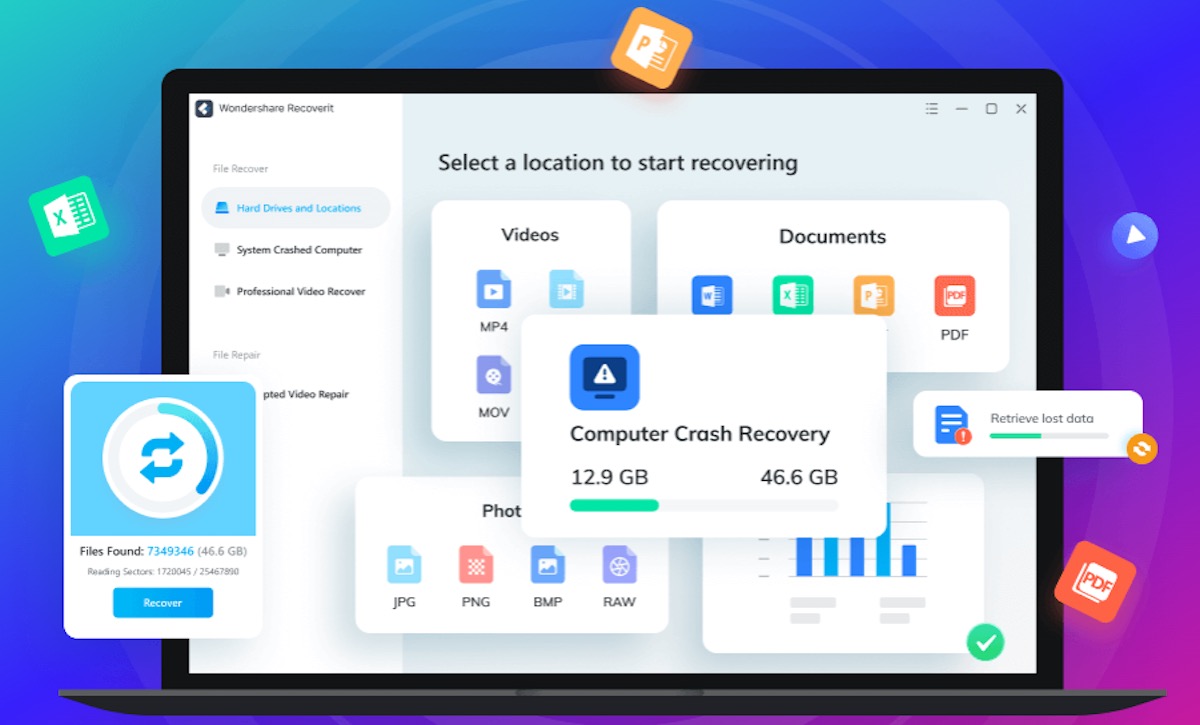
Sobald ein Gerät Datenverlust erlitten hat, wird die Wiederherstellung dieser Daten zu einer herausfordernden und langwierigen Aufgabe und erfordert für einen besseren Erfolg eine Datenwiederherstellungssoftware mit einer hohen Wiederherstellungsrate. Obwohl Sie im Internet verschiedene Datenwiederherstellungssoftware finden können, die versprechen, an dieser Front gute Leistungen zu erbringen, sind nicht alle von ihnen so effektiv, wie sie behaupten.
Wondershare Recoverit bildet hier eine Ausnahme. Es ist ein unglaublich vielseitiges Datenwiederherstellungstool, mit dem Sie verschiedene Arten von Dateien wiederherstellen können, darunter unter anderem verlorene oder gelöschte Musikdateien, Fotos, Videos, Dokumente und E-Mails. Wenn Sie also einen Mac, einen Windows-PC oder ein externes Speicherlaufwerk haben, das kürzlich einen Datenverlust erlitten hat, ist Wondershare Recoverit alles, was Sie brauchen.
Folgen Sie uns, während wir uns Wondershare Recoverit im Detail ansehen und die Anweisungen zur Verwendung von Wondershare Recoverit zum Wiederherstellen von Daten auf Ihrem Mac oder Windows-PC auflisten.
Inhaltsverzeichnis
Was ist Wondershare Recoverit?
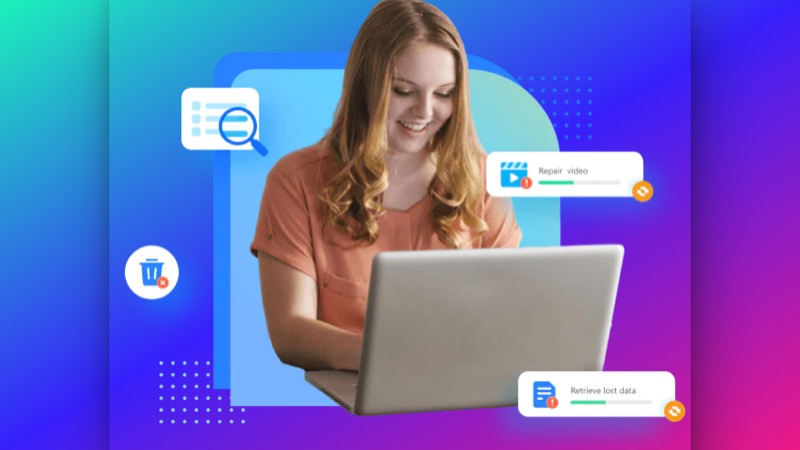
Wondershare Recoverit ist eine All-in-One-Datenwiederherstellungssoftware, mit der Sie Dateien wiederherstellen können, die versehentlich gelöscht wurden oder aufgrund von Formatierungsproblemen, Hardwareschäden an Ihrem Computer oder aus anderen Gründen verloren gegangen sind. Es ist sowohl für macOS als auch für Windows verfügbar und Sie können damit sogar Daten von externen Speichergeräten wie Festplatten, Flash-Laufwerken, Digitalkameras und SD-Karten wiederherstellen.
Laut Wondershare kann Recoverit Ihnen helfen, mehr als 1000 Arten von Dateiformaten wiederherzustellen und Daten wiederherstellen, die in über 500 verschiedenen Szenarien verloren gegangen sind, einschließlich versehentlichem Löschen, Virenangriff, Gerätebeschädigung und vielem mehr.
Darüber hinaus bietet Wondershare Recoverit neben der effektiven Wiederherstellung gelöschter Fotos, Videos und anderer Medien auch ein erweitertes Videoreparatur-Tool. Wie der Name schon sagt, können Sie mit diesem Tool hochauflösende Videos (4K und 8K) reparieren, sodass Sie Videos in Originalqualität von Geräten wie DSLRs, Drohnen und Digitalkameras wiederherstellen können.
Was sind die Funktionen von Wondershare Recoverit?
Wondershare Recoverit ist ein umfassendes Datenwiederherstellungstool. Hier ist eine Liste einiger bemerkenswerter Funktionen, die es von anderen Datenwiederherstellungssoftwares da draußen abheben:
- Mehrere Datenwiederherstellungsmodi, einschließlich Datenwiederherstellung von abgestürzten Systemen und erweiterte Videowiederherstellung.
- Integrierte Reparatur beschädigter Videos, mit der Sie beschädigte oder abgeschnittene Videos auf Ihrem Computer oder externen Speicher reparieren können.
- Dateivorschau (vor der Wiederherstellung), damit Sie überprüfen und sicherstellen können, dass Sie die richtige(n) Datei(en) wiederherstellen.
- Einfacher (3-stufiger) Datenwiederherstellungsprozess.
- Unterstützung für über 1000 Arten von Dateiformaten.
- Möglichkeit, Dateien von über 2000 verschiedenen Speichergeräten wiederherzustellen.
- Umfangreiche Einsatzmöglichkeiten von versehentlichem Löschen bis Virenbefall.
So stellen Sie verlorene Daten mit Wondershare Recoverit wieder her
Wondershare Recoverit ist einfach zu bedienen und verfügt über einen einfachen 3-Schritte-Datenwiederherstellungsprozess: Auswählen, Scannen, Wiederherstellen. Mit Recoverit erhalten Sie drei Modi für die Dateiwiederherstellung : Festplatten und Speicherorte , Computer mit Systemabsturz und Erweiterte Videowiederherstellung sowie einen für die Videoreparatur: Beschädigte Videoreparatur .
Die Schritte zur Verwendung dieser sind in den folgenden Abschnitten aufgeführt. Laden Sie zunächst die Wondershare Recoverit-Software über den unten stehenden Link auf Ihren Mac oder Windows-PC herunter, starten Sie das Installationsprogramm und befolgen Sie die Anweisungen auf dem Bildschirm, um es auf Ihrem Windows-PC oder Mac zu installieren.
Laden Sie Wondershare Recoverit herunter: Mac | Fenster
Starten Sie als Nächstes Wondershare Recoverit auf Ihrem Computer und befolgen Sie die Schritte in den folgenden Abschnitten entsprechend, um die verlorenen Daten von Ihrem Mac oder Windows-PC wiederherzustellen.
I. Stellen Sie verlorene Daten von Festplatten und anderen Orten wieder her
Der Standard-Datenwiederherstellungsmodus von Wondershare Recoverit – und derjenige, der für die meisten Anwendungsfälle ideal ist – ist Festplatten und Standorte. Damit können Sie gelöschte Fotos und alle möglichen anderen Dateien (wie Videos, Dokumente, PDFs usw.) von den Festplatten Ihres Computers und anderen Speicherorten wiederherstellen, wie in den folgenden Schritten gezeigt:
- Öffnen Sie Wondershare Recoverit und wählen Sie im Menü auf der linken Seite Festplatten und Speicherorte aus.
- Wählen Sie je nachdem, wo Ihre verlorenen Daten auf Ihrem Computer gespeichert wurden, das Laufwerk unter Festplattenlaufwerke oder Externe Laufwerke aus. Klicken Sie alternativ auf Papierkorb , Desktop oder Ordner auswählen , je nachdem, wo Ihre verlorenen Dateien gespeichert wurden.
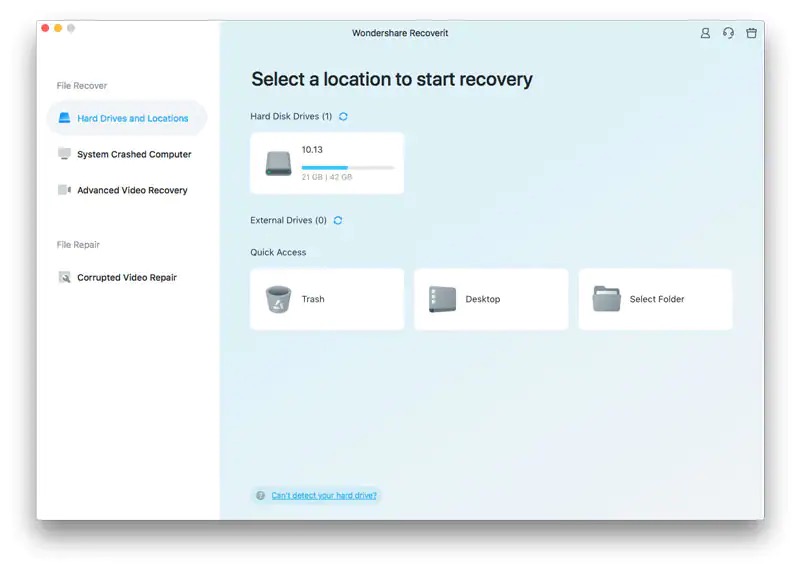
BILD: Wondershare - Wenn Sie aufgefordert werden, Wondershare Recoverit vollen Zugriff auf das Laufwerk Ihres Computers zu gewähren, klicken Sie auf Jetzt einstellen und befolgen Sie die Anweisungen auf dem Bildschirm, um den Zugriff zu erlauben.
- Lehnen Sie sich zurück und warten Sie, bis der Scan abgeschlossen ist. Sobald Wondershare Recoverit mit dem Scannen fertig ist, gibt es alle Ihre verlorenen Dateien zurück. Doppelklicken Sie auf eine Datei, um eine Vorschau anzuzeigen.
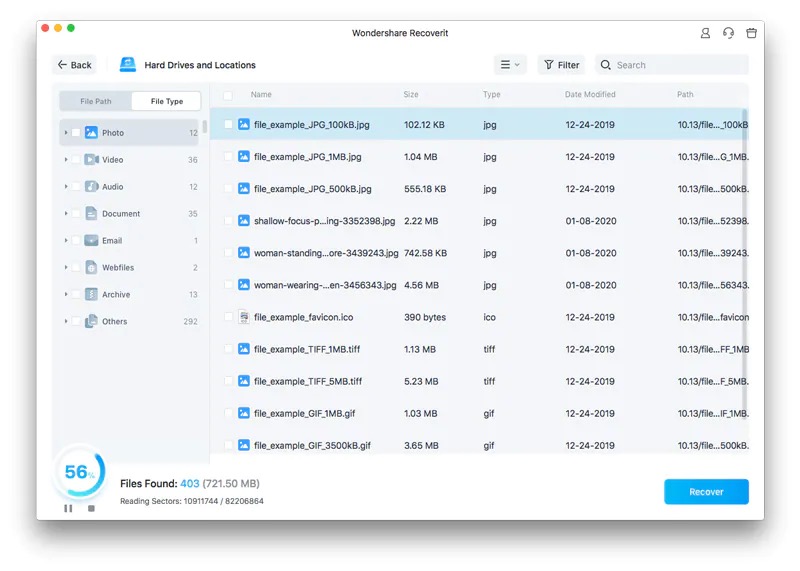
BILD: Wondershare - Wählen Sie schließlich je nach Bedarf entweder alle Dateien oder einige ausgewählte aus und klicken Sie dann auf die Schaltfläche Wiederherstellen, um sie wiederherzustellen. Wenn Wondershare Recoverit Sie auffordert, einen Speicherort zum Speichern der wiederhergestellten Dateien auszuwählen, wählen Sie einen anderen als den ursprünglichen Speicherort aus und klicken Sie auf Speichern .
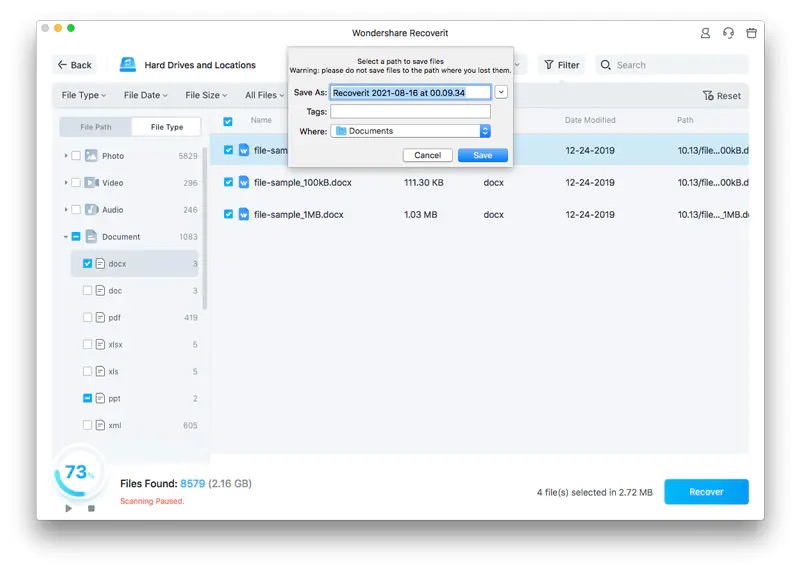
BILD: Wondershare
II. Stellen Sie verlorene Videos wieder her, die von der Standard-Wiederherstellungsmethode unentdeckt wurden
In vielen Fällen kann es vorkommen, dass die Standard-Wiederherstellungsmethode von Wondershare Recoverit verlorene Videodateien auf Ihrem Computer oder externen Geräten nicht erkennt. Wenn Ihnen das auch passiert ist, können Sie die erweiterte Videowiederherstellungsfunktion verwenden, um solche Videos zu finden und wiederherzustellen.

Befolgen Sie dazu die folgenden Schritte:
- Wählen Sie im Hauptfenster von Wondershare Recoverit die Option Erweiterte Videowiederherstellung .
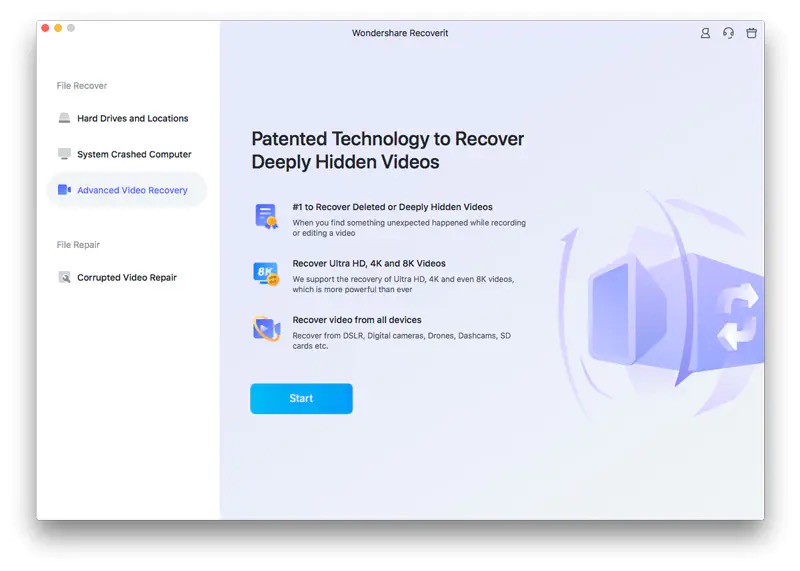
BILD: Wondershare - Wählen Sie das Speichergerät, das einmal die Videodateien enthielt, die Sie wiederherstellen möchten.
- Wählen Sie das Format aus, um Ihre Suche einzugrenzen, und klicken Sie auf Start .

BILD: Wondershare - Sobald Wondershare Recoverit den Scan beendet und die verlorenen Dateien zurückgibt, doppelklicken Sie auf die Dateien, die Sie in der Vorschau anzeigen möchten.
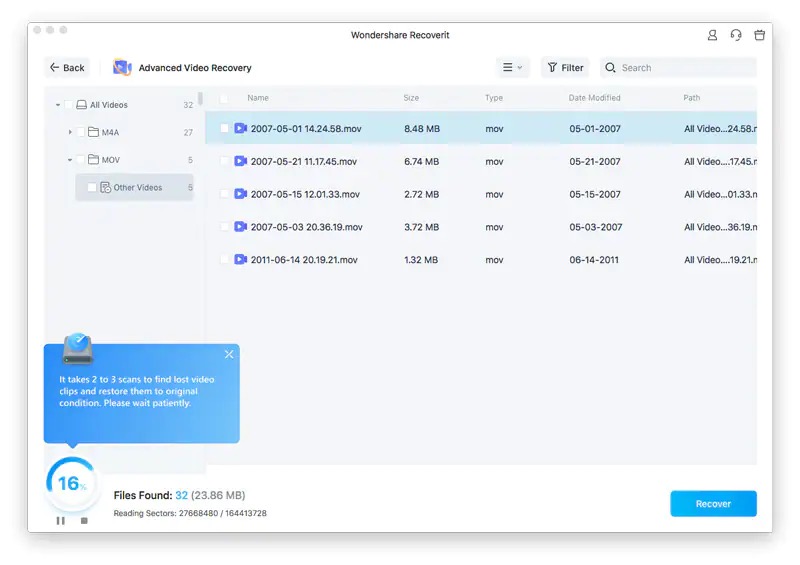
BILD: Wondershare - Wählen Sie die Videodatei(en) aus, die Sie wiederherstellen möchten, und klicken Sie auf Wiederherstellen . Wählen Sie den Speicherort, wenn Sie dazu aufgefordert werden.
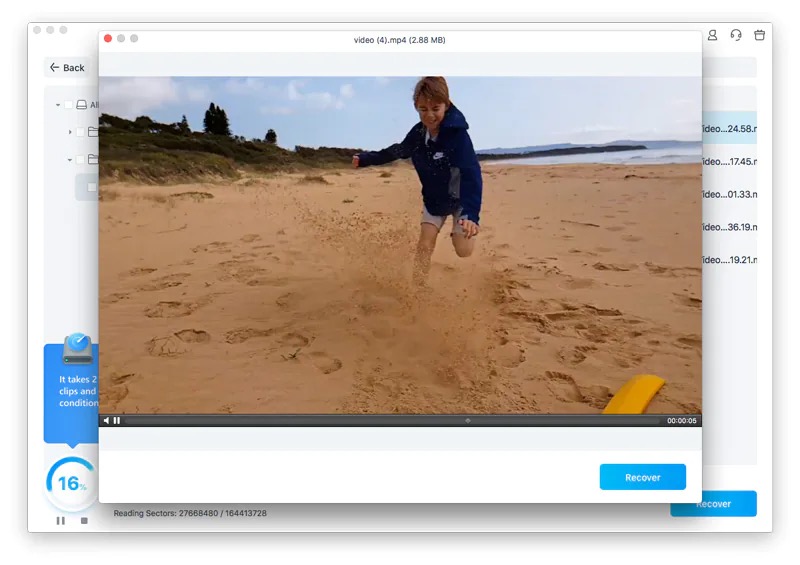
BILD: Wondershare
III. Stellen Sie verlorene Daten von einem abgestürzten Computer wieder her
Ein Systemabsturz ist unvermeidlich. Egal, ob Sie Mac oder Windows verwenden, Sie wissen nie, wann es zu Problemen kommen und Sie Daten kosten kann. Obwohl Windows allgemein als anfälliger für solche Probleme gilt, ist auch macOS nicht immun gegen solche Probleme.
Um sicherzustellen, dass Sie keine wertvollen Daten verlieren, wenn Ihr System abstürzt, bietet Ihnen Wondershare unabhängig vom verwendeten Betriebssystem einen speziellen Modus zum Wiederherstellen von Daten von einem abgestürzten Computer.
Hier sind die Schritte, um Daten von einem abgestürzten Computer wiederherzustellen:
- Zuerst müssen Sie ein bootfähiges Medium vorbereiten, um in Ihren abgestürzten Computer zu booten. Schließen Sie ein USB-Laufwerk an einen funktionierenden Computer an, starten Sie Wondershare Recoverit und wählen Sie auf dem Hauptbildschirm System abgestürzter Computer .
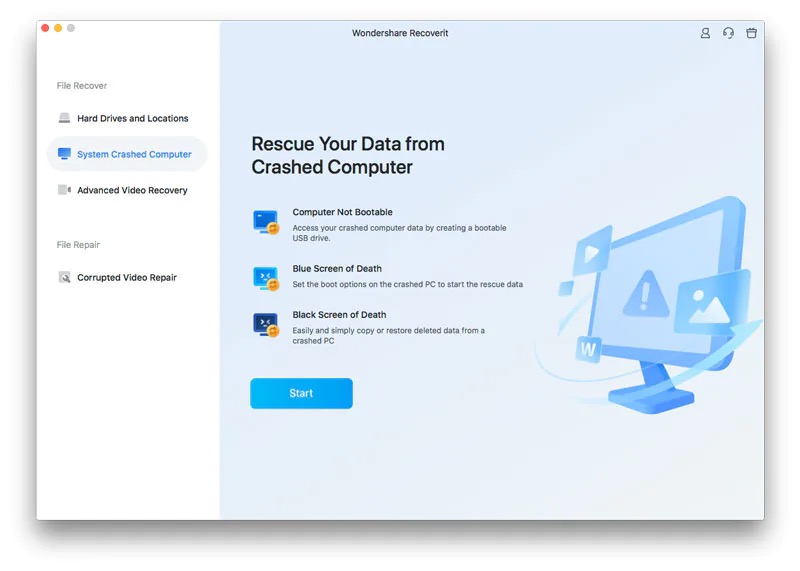
BILD: Wondershare - Klicken Sie auf Scannen und wählen Sie im folgenden Bildschirm das USB-Laufwerk aus. Tippen Sie auf die Schaltfläche Formatieren , um mit dem Formatieren des Laufwerks zu beginnen und es in ein bootfähiges Laufwerk zu verwandeln.
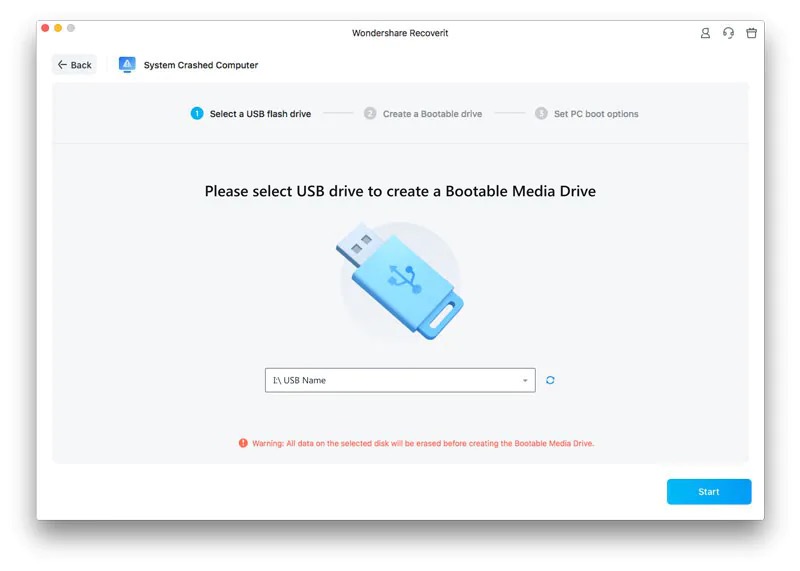
BILD: Wondershare - Wenn das bootfähige Laufwerk bereit ist, schließen Sie es an den abgestürzten Computer an und starten Sie ihn.
- Wählen Sie entweder Festplattenkopie oder Datenwiederherstellung , um die gesamten Festplattendaten bzw. einige bestimmte Dateien wiederherzustellen.
- Klicken Sie auf Start , um den Scanvorgang zu starten.
- Wählen Sie nach Abschluss des Scanvorgangs die Dateien aus, die Sie wiederherstellen möchten, und klicken Sie auf Wiederherstellen .
Können Sie Datenverlust verhindern?
Es ist zwar schön, Tools wie Wondershare Recoverit in Ihrem Arsenal zu haben, aber es schadet nie, im Voraus vorbeugende Schritte zu unternehmen, um die Wahrscheinlichkeit eines Datenverlusts zu verringern. Hier sind einige Möglichkeiten, um Datenverlust auf Ihren Geräten zu verhindern:
- Sichern Sie Ihre Daten regelmäßig
- Verschlüsseln Sie Ihre Backups
- Diversifizieren Sie Ihre Backups
- Halten Sie Ihre Geräte mit der neuesten Software auf dem neuesten Stand
- Schützen Sie Speichergeräte vor statischer Elektrizität
- Verwenden Sie Antiviren- und Anti-Spyware-Programme, um Ihre Geräte vor Malware-Infektionen zu schützen
Wondershare Recoverit-Pläne
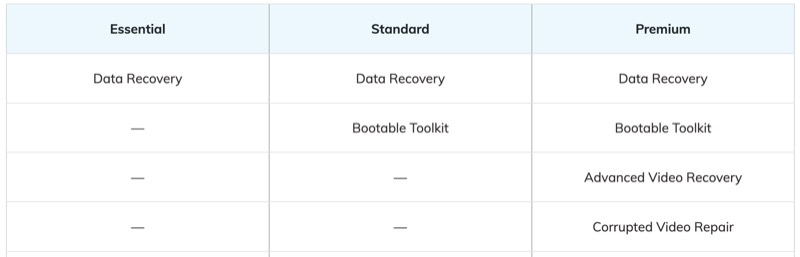
Wondershare Recoverit kann kostenlos heruntergeladen und verwendet werden. Mit dem kostenlosen Plan können Sie jedoch nur 100 MB Daten wiederherstellen und sind in Bezug auf die Funktionalität eingeschränkt.
Wenn Sie mehr Daten wiederherstellen und dieses Limit aufheben möchten, können Sie auf einen der kostenpflichtigen Pläne upgraden: Essential , Standard oder Premium . Der Essential -Plan kostet 69,99 $ pro Jahr (für Windows) und 79,99 $ pro Jahr (für Mac) und ermöglicht Ihnen die Wiederherstellung unbegrenzter Daten ohne Größenbeschränkung. Auch mit diesem Plan erhalten Sie jedoch keinen Zugriff auf erweiterte Funktionen wie Bootable Toolkit, Advanced Video Recovery und Corrupted Video Repair.
Dafür müssen Sie entweder den Standardplan (für 79,99 $ pro Jahr unter Windows oder 99,99 $ pro Jahr auf dem Mac) erwerben, wenn Sie nur die Bootable Toolkit-Funktion wünschen, oder auf den Premium -Plan upgraden, der 99,99 $ pro Jahr kostet (für Windows) und 139,99 $ pro Jahr (für Mac), um den Zugriff auf alle Recoverit-Funktionen freizuschalten, einschließlich Advanced Video Recovery und Corrupted Video Repair.
Außerdem erhalten Sie als Student 30 % Rabatt auf alle Tarife. Mit diesem Rabatt kostet jeder dieser Pläne Folgendes:
- Essential: 55,99 $ (Mac) und 48,99 $ (Windows)
- Standard: 69,99 $ (Mac) und 55,99 $ (Windows)
- Prämie: 97,99 $ (Mac) und 69,99 $ (Windows)
Stellen Sie verlorene Daten auf Ihrem Mac oder Windows-PC mühelos wieder her
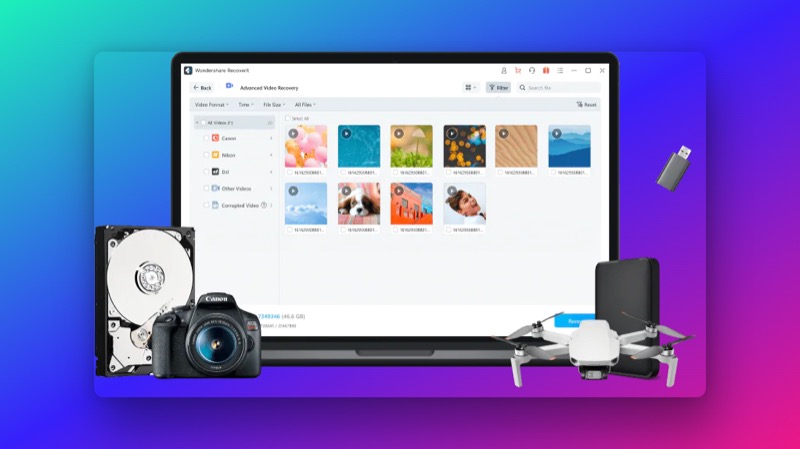
Obwohl das Erstellen regelmäßiger Backups und das Befolgen anderer vorbeugender Maßnahmen eine kluge Vorgehensweise zum Schutz vor Datenverlust auf Ihren Geräten ist, können Sie manchmal aufgrund der Art und Weise, wie elektronische Geräte funktionieren, nie sicher sein, wann diese Geräte auf Probleme stoßen und Sie am Ende Kosten verursachen könnten wertvolle Daten. In Situationen wie diesen kommen Tools wie Wondershare Recoverit zur Rettung.
Recoverit vereinfacht die Datenwiederherstellung auf Mac und Windows dank seiner intuitiven Benutzeroberfläche und des leicht verständlichen Wiederherstellungsprozesses erheblich. Es ist nicht nur eine effektive Fotowiederherstellungs-App, die Sie bei der Wiederherstellung gelöschter Fotos unterstützt, sondern ermöglicht Ihnen auch die Wiederherstellung anderer Datenformen auf Ihrem Computer und externen Medienspeichern, wie Videos, PDFs usw.
Ebenso erleichtert Wondershare Recoverit auch die Wiederherstellung verlorener Daten von abgestürzten Computern. Und es hat sogar ein dediziertes Dienstprogramm zur Videowiederherstellung, das Ihr System durchsucht, um lange und alte Videodateien zu finden, die die Standardwiederherstellung nicht findet.
